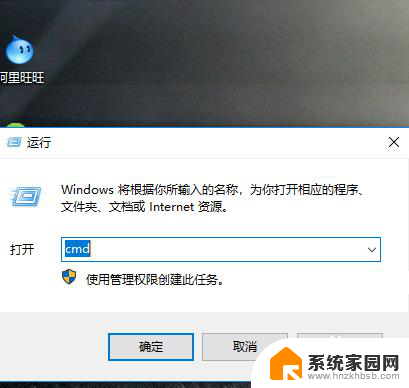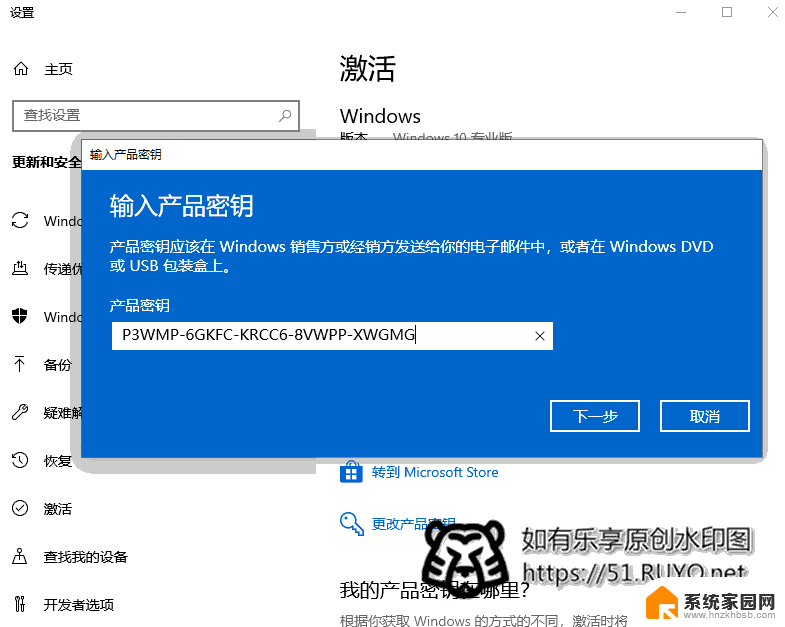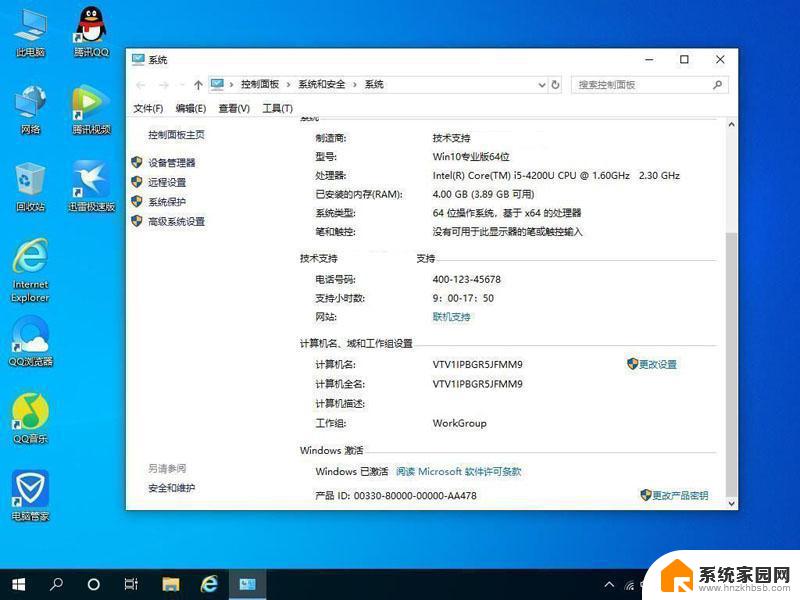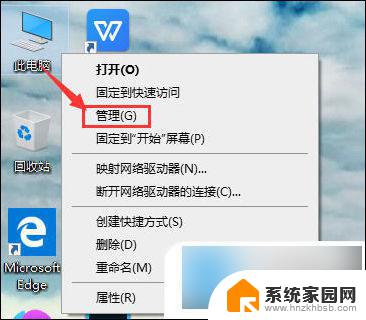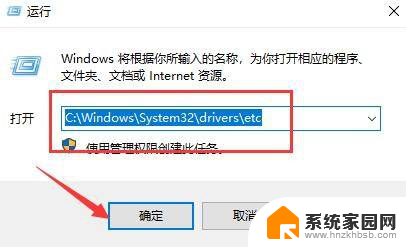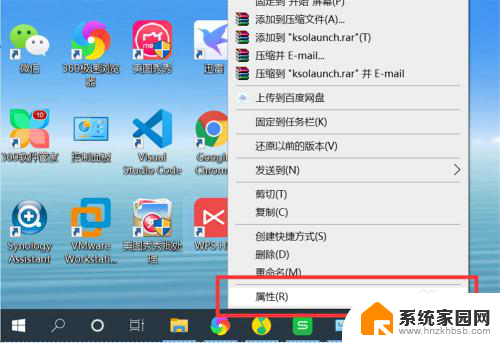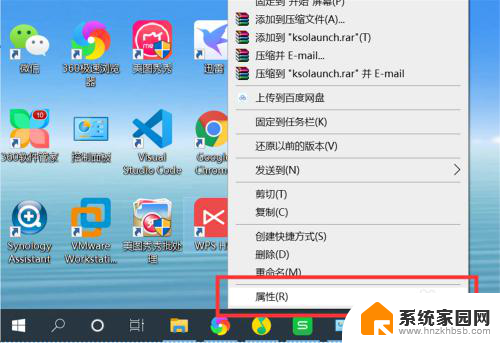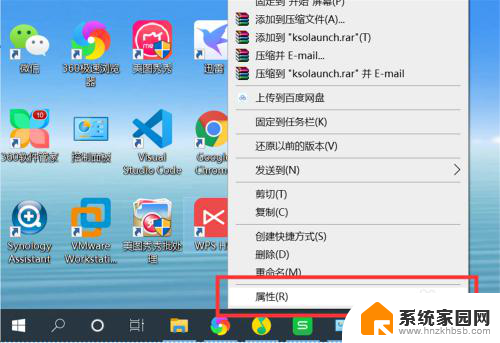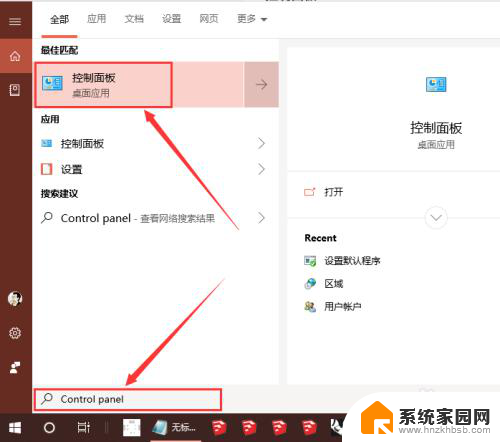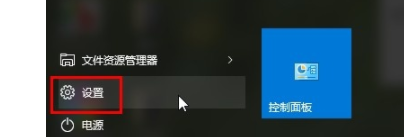win10更改序列号 win10系统序列号修改步骤
更新时间:2023-10-14 14:57:40作者:jiang
在使用Windows 10操作系统时,有时我们可能需要更改序列号来满足特定的需求,无论是为了激活系统,还是为了解决一些授权问题,更改序列号都是很常见的操作。对于很多用户来说,win10系统序列号的修改步骤可能会让他们感到困惑。本文将为大家详细介绍win10更改序列号的步骤,帮助大家轻松完成这一操作。无论你是需要更改序列号还是想了解更多关于win10系统的知识,本文都将为你提供有用的指导和信息。
步骤如下:
1.在电脑桌面上找到我的电脑,右键选择属性。
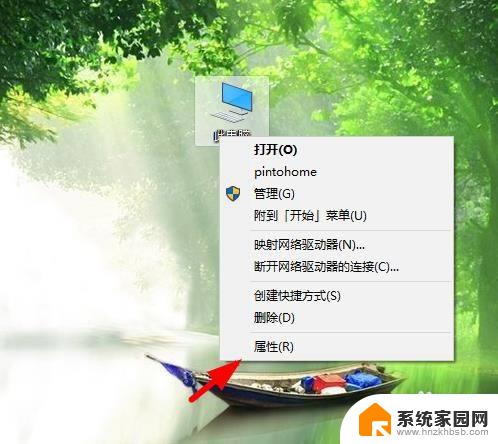
2.在弹出的页面上往下滑动,找到更改序列号菜单。
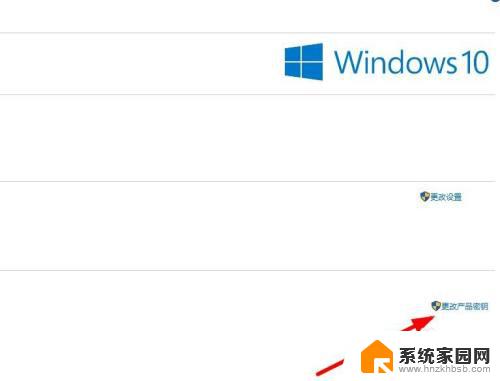
3.在弹出的对话框里面, 输入新的序列号进行设置。
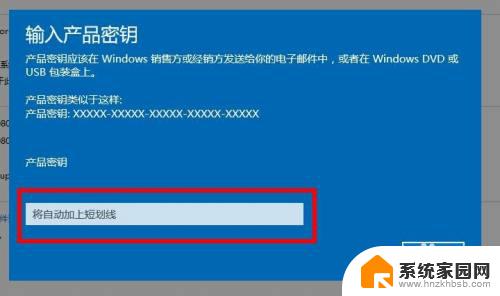
4.再就是可以点击左下方的开始菜单,选择设置。
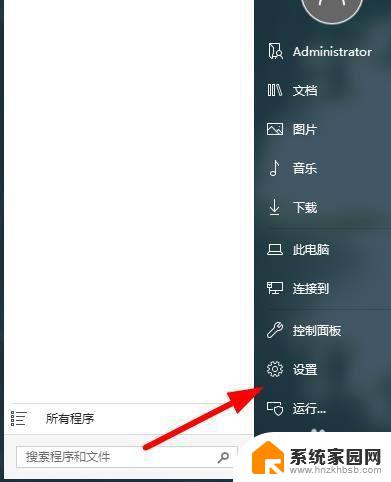
5.找到页面上的更新和安全,继续下一步操作。
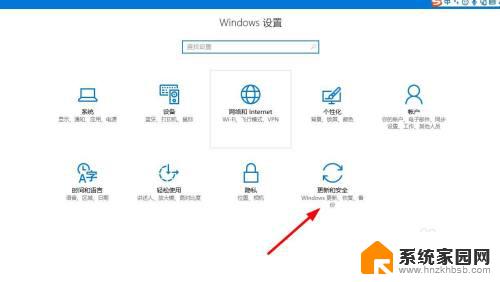
6.找到左侧的激活选项,根据提示继续下一步操作。
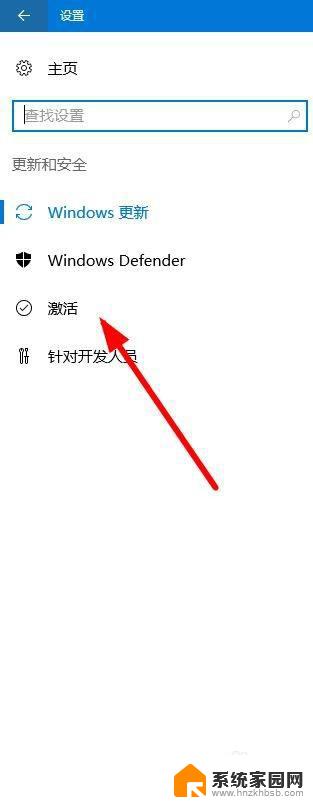
7.点击右侧的更改序列号,重新输入就可以了。
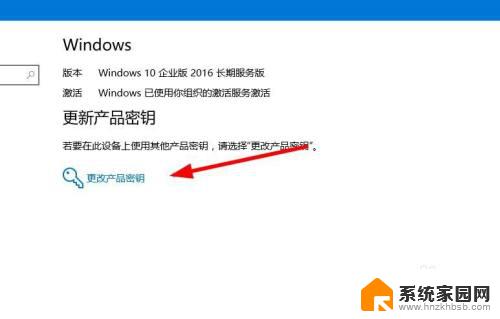
这就是有关win10更改序列号的所有内容,如果您遇到了相同的情况,按照这些方法,您就可以解决问题。